软件测试|Selenium常见api
原创软件测试|Selenium常见api
原创
霍格沃兹测试开发Muller老师
发布于 2023-01-31 18:01:13
发布于 2023-01-31 18:01:13
Selenium常用 API
WebDriver 常用API
- 打开浏览器driver = webdriver.Chrome() # 打开浏览器 driver.get("https://www.baidu.com/")
- 用法:
driver.get() - 设置浏览器最大化driver = webdriver.Chrome() # 打开浏览器 driver.get("https://www.baidu.com/") # 浏览器最大化 driver.maximize_window()
- 用法:
driver.maximize_window() - 设置浏览器最小化driver = webdriver.Chrome() # 打开浏览器 driver.get("https://www.baidu.com/") # 浏览器最小化 driver.minimize_window()
- driver.minimize_window()
- 设置浏览器窗口大小driver = webdriver.Chrome() # 打开浏览器 driver.get("https://www.baidu.com/") # 设置浏览器宽为1200,高为800 driver.set_window_size(1200,800)
- driver.set_window_size(宽,高)
- 关闭浏览器当前窗口driver = webdriver.Chrome() # 打开浏览器 driver.get("https://www.baidu.com/") # 关闭当前窗口 driver.close()
- driver.close()
- 关闭所有关联窗口,并且安全关闭sessiondriver = webdriver.Chrome() # 打开浏览器 driver.get("https://www.baidu.com/") # 关闭所有关联窗口 driver.quit()
- driver.quit()
- 隐式等待driver = webdriver.Chrome() # 打开浏览器 driver.get("https://www.baidu.com/") # 设置等待时间为5秒,5秒之后找不到元素则抛出异常 driver.implicitly_wait(5)
- driver.implicitly_wait()
- 获取当前页面Titledriver = webdriver.Chrome() # 打开浏览器 driver.get("https://www.baidu.com/") # 打印百度的title(百度一下,你就知道) title = driver.title print(title)
- driver.title
- 获取当前页面源码driver = webdriver.Chrome() # 打开浏览器 driver.get("https://www.baidu.com/") # 打印百度的页面元素 page_source = driver.page_source print(page_source)
- driver.page_source
控件元素定位 API
Selenium提供了八种定位方式:https://www.selenium.dev/documentation/webdriver/elements/locators/
定位器 Locator | 描述 |
|---|---|
id | 定位 id 属性与搜索值匹配的元素 |
name | 定位 name 属性与搜索值匹配的元素 |
class name | 定位class属性与搜索值匹配的元素(不允许使用复合类名) |
css selector | 定位 CSS 选择器匹配的元素 |
xpath | 定位与 XPath 表达式匹配的元素 |
tag name | 定位标签名称与搜索值匹配的元素 |
link text | 定位link text可视文本与搜索值完全匹配的锚元素 |
partial link text | 定位link text可视文本部分与搜索值部分匹配的锚点元素。如果匹配多个元素,则只选择第一个元素。 |
- 通过 id 定位(重点)# 通过 id 定位 driver.find_element(By.ID,"kw")
- 用法:
driver.find_element(By.ID, "ID属性对应的值") - 通过 name 定位(重点)# 通过 name 定 driver.find_element(By.NAME,"wd")
- 用法:
driver.find_element(By.NAME, "Name属性对应的值") - 通过 classname 定位(重点)# 通过 classname 定位 driver.find_element(By.CLASS_NAME,"s_ipt"))
- 用法:
driver.find_element(By.CLASS_NAME, "ClassName属性对应的值") - 通过 css selector 定位
- 用法:
driver.find_element(By.CSS_SELECTOR, "css表达式") - 复制css定位

# css selector定位
driver.find_element(By.CSS_SELECTOR,"#ember7 > header > div > div > div.panel.clearfix > span > button.widget-button.btn.btn-primary.btn-small.login-button.btn-icon-text > span")css基础语法
类型 | 表达式 |
|---|---|
标签 | 标签名 |
类 | .class属性值 |
ID | #id属性值 |
属性 | 属性名='属性值' |
//在console中的写法,以百度首页为例
//标签名
$('input')
//.类属性值
$('.s_ipt')
//#id属性值
$('#kw')
//[属性名='属性值']
$('[name="wd"]')css关系定位
选择器 | 例子 | 例子描述 |
|---|---|---|
.class | .intro | 选择 class = “intro” 的所有元素 |
#id | #firstname | 选择 id= "firstname " 的所有元素 |
* | * | 选择所有元素 |
element | p | 选择所有p元素 |
element,element | div,p | 选择所有div元素和选择所有p元素 |
element element | div p | 选择所有div元素内部的所有p元素 |
element>element | div>p | 选择父元素为div元素的所有p元素 |
element element | div p | 选择紧接在div元素之后的所有p元素 |
# 在console中的写法
# 元素,元素(选择所有bg、s_ipt_wr、new-pmd、quickdelete-wrap的元素)
$('.bg,.s_ipt_wr,.new-pmd,.quickdelete-wrap')
# 元素>元素(选择父元素id为s_kw_wrap元素下的所有input元素)
$('#s_kw_wrap>input')
# 元素 元素(选择所有form元素内部的所有input元素)
$('#form input')
# 元素+元素,了解即可(class为soutu-btn和input元素是相邻的兄弟的元素)
$('.soutu-btn+input')
# 元素1~元素2,了解即可(class为soutu-btn和i元素不是相邻的兄弟的元素)
$('.soutu-btn~i')- 通过 xpath 定位
- 用法:
driver.find_element(By.XPATH, "xpath表达式") - 复制xpath定位
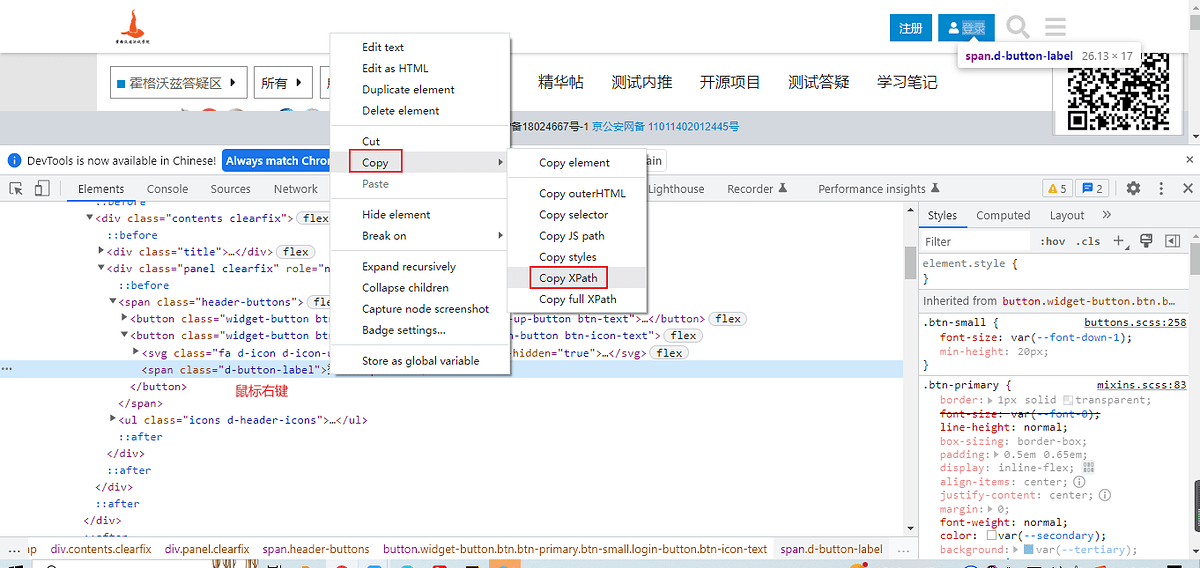
# css selector定位
# xpath定位
driver.find_element(By.XPATH,"//*[@id='ember7']/header/div/div/div[2]/span/button[2]/span")xpath 基础语法
表达式 | 结果 |
|---|---|
/ | 从该节点的子元素选取 |
// | 从该节点的子孙元素选取 |
* | 通配符 |
nodename | 选取此节点的所有子节点 |
.. | 选取当前节点的父节点 |
@ | 选取属性 |
# 整个页面
$x("/")
# 页面中的所有的子元素
$x("/*")
# 整个页面中的所有元素
$x("//*")
# 查找页面上面所有的div标签节点
$x("//div")
# 查找id属性为site-logo的节点
$x('//*[@id="site-logo"]')
# 查找节点的父节点
$x('//*[@id="site-logo"]/..')xpath 高级用法
语法 | 描述 |
|---|---|
last() | 选取最后一个 |
@属性名='属性值' and @属性名='属性值' | 与关系 |
@属性名='属性值' or @属性名='属性值' | 或关系 |
text()='文本信息' | 根据文本信息定位 |
contains(text(),'文本信息') | 根据文本信息包含定位 |
# 选取最后一个input标签
//input[last()]
# 选取属性name的值为passward并且属性pwd的值为123456的input标签
//input[@name='passward' and @pwd='123456']
# 选取属性name的值为passward或属性pwd的值为123456的input标签
//input[@name='passward' or @pwd='123456']
# 选取所有文本信息为'霍格沃兹测试开发'的元素
//*[text()='霍格沃兹测试开发']
# 选取所有文本信息包'霍格沃兹'的元素
//*[contains(text(),'霍格沃兹')]xpath 进阶语法
表达式 | 举例 | 结果 |
|---|---|---|
//标签名/标签名 | //ul/* | 选取ul的所有子元素 |
//标签名int | //input2 | 选取第二个input元素 |
//标签名last() | //inputlast() | 选取最后一个input标签 |
//标签名postion()<3 | inputpostion()<3 | 选取前2个input元素 |
//标签名@属性名='属性值' | //*@value='text' | 选取所有value属性为text的元素 |
//标签名@属性名='属性值' and @属性名='属性值' | //input@name='passward' and @pwd='123456' | 选取属性name的值为passward并且属性pwd的值为123456的input标签 |
//标签名text()='文本信息' | //*text()='霍格沃兹测试开发' | 选取所有文本信息为'霍格沃兹测试开发'的元素 |
//标签名contains(text(),'文本信息') | //*contains(text(),'霍格沃兹') | 选取所有文本信息包'霍格沃兹'的元素 |

- 通过 tag 标签名称定位
- 用法:
driver.find_element(By.TAG_NAME, "tag标签名称")
# tag标签定位
tag = driver.find_element(By.TAG_NAME,"head")- 通过 link_text 定位# link_text 定位 driver.find_element(By.LINK_TEXT,"霍格沃兹测试开发学社介绍")
- 用法:
driver.find_element(By.LINK_TEXT,"文本信息")
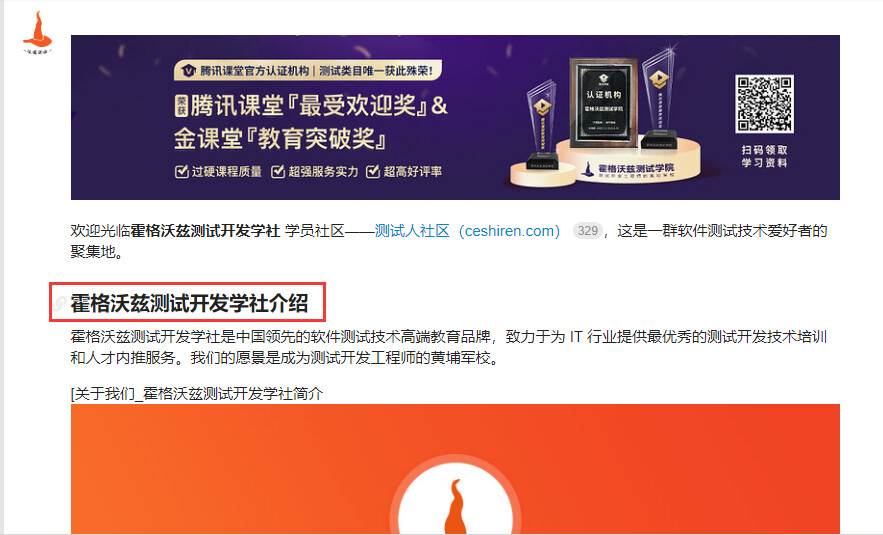
- 通过partial_link_text定位
- 用法:
driver.find_element(By.PARTIAL_LINK_TEXT,"部分文本信息")
# partial_link_text 定位
driver.find_element(By.PARTIAL_LINK_TEXT,"测试开发学社介绍")link_text和partial_link_text的区别:
link_text是完全匹配元素中会出现文字,partial_link_text可以是匹配全部元素也可以部分匹配元素的方式,可以写成:“霍格沃兹”、“测试开发学社”、“霍格沃兹测试开发学社介绍”
原创声明:本文系作者授权腾讯云开发者社区发表,未经许可,不得转载。
如有侵权,请联系 cloudcommunity@tencent.com 删除。
原创声明:本文系作者授权腾讯云开发者社区发表,未经许可,不得转载。
如有侵权,请联系 cloudcommunity@tencent.com 删除。
评论
登录后参与评论
推荐阅读
目录

